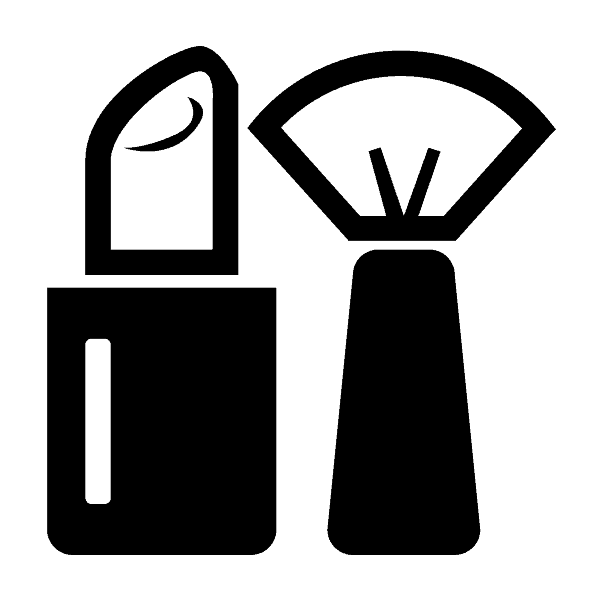Makeup překrývání fotografií online
Nyní na internetu existuje mnoho užitečných nástrojů, které usnadňují realizaci určitých úkolů. Řemeslníci vyvinuli speciální webové zdroje, které vám umožní dát make-up na fotografii. Takové řešení pomůže vyhnout se nákupu drahé kosmetiky a umožní vám vyzkoušet vzhled.
Viz též:
Zpracování fotografií ve Photoshopu
Bělení zubů na fotografii online
Paint rty ve Photoshopu
Obsah
Make make-up na fotografii online
Dnes bychom rádi diskutovali o několika dostupných způsobech vytváření virtuálního obrazu a ty, na základě předložených pokynů, si vyberete pro sebe nejvhodnější volbu.
Metoda 1: Převedení StyleCaster
Webová stránka StyleCaster se zabývá především vydáváním různých zpráv a užitečných článků v oblasti kosmetiky a módy. Jeden užitečný nástroj je však v něm zabudován, který budeme používat k vytvoření virtuálního obrazu. Výběr a uložení kosmetiky na fotografii pomocí nástroje Makeover je následující:
Přejděte na webovou stránku StyleCaster Makeover
- Otevřete stránku aplikace pomocí výše uvedeného odkazu, kam nahrajete svůj obrázek nebo použijete modelovou fotku k otestování možností webu.
- Po nahrání fotografie se její velikost upraví a můžete stisknutím tlačítka "Hotovo" přejít na nastavení obličeje.
- Přesuňte body a okrouhněte obrys tak, aby se v aktivní oblasti objevila pouze tvář, a klikněte na tlačítko "Další" .
- Strávit stejnou akci s očima.
- Posledním postupem bude úprava oblasti rtů.
- Nejprve budete požádáni o spolupráci s touto osobou. Na kartě Nadace existuje několik odrůd tónové struktury. Procházejte seznamem a vyberte optimální.
- Dále je vybrán odstín a tón je automaticky aplikován na obličej. Aktivní produkt je zobrazen v samostatném seznamu vpravo.
- Odstranění drobných nedokonalostí pokožky pomůže ochránce. Vybírá se analogicky s tónovou základnou.
- Dále určete odstín a efekt bude okamžitě aplikován na model. Klepnutím na křížek odstraníte položku ze seznamu.
- Předposlední karta se nazývá "Blush" (červená). Oni také se liší podle výrobce a odstínů, je tu něco z čeho vybírat.
- Zadejte styl aplikace, označte příslušnou miniaturu a aktivujte jednu z barev palety.
- Prášek můžete také aplikovat jedním z nich pomocí karty "Prášek" .
- V takovém případě se zobrazí barva z palety a výsledek bude okamžitě viditelný na fotografii.
- Nyní jděte do práce s očima. Chcete-li to provést, otevřete nabídku a klikněte na tlačítko "Oči" .
- V první části "Eye Shadow" existuje několik různých stínů.
- Aplikují se podle zvoleného způsobu stínování a v barevné paletě, kterou najdete, určitě najdete potřebnou možnost.
- Dále přejděte do sekce "Eyeliner" (oční linky).
- Místo má čtyři způsoby použití.
- V kategorii "obočí" existují různé kosmetické make-up pro obočí.
- Jsou překrývají stejným způsobem jako ve všech předchozích případech.
- Poslední karta se nazývá "Mascara" (řasenka).
- Tato webová služba nabízí malou paletu barev a umožňuje vybrat jednu ze dvou možností překrytí mascara.
- Otevřete kategorii "Pery" z nabídky a začněte lízat make-up.
- Nejdříve navrhují rozhodnout o rtěnku.
- Aplikuje se stejným způsobem jako všechny předchozí prostředky.
- Alternativně můžete zvolit lesk nebo kapalinu rtěnku, přínos pro stránky přidal velké množství.
- Podložka na rty zvýrazní obrysy a dá objem.
- Existují tři různé typy překrytí a mnoho různých odstínů.
- Závěrem zůstává jen vyzvednout si vlasy. To se provádí v kategorii "Vlasy" .
- Procházejte seznamem fotografií a najděte svůj oblíbený styl. Poloha vlasů se nastavuje pomocí tlačítka "Upravit" .
- Přejděte na možnost "1-Click Looks", pokud chcete získat rychlou hru.
- Zde stačí vybrat konečný obrázek a zobrazit kosmetiku, která byla použita.
- Dávejte pozor na panel níže. Zde můžete přiblížit, vidět výsledek před / po a resetovat celý make-up.
- Pokud jste s výsledným výsledkem spokojeni, uložte jej do počítače nebo sdílejte s přáteli.
- Chcete-li to provést, vyberte příslušné tlačítko z zobrazených možností.
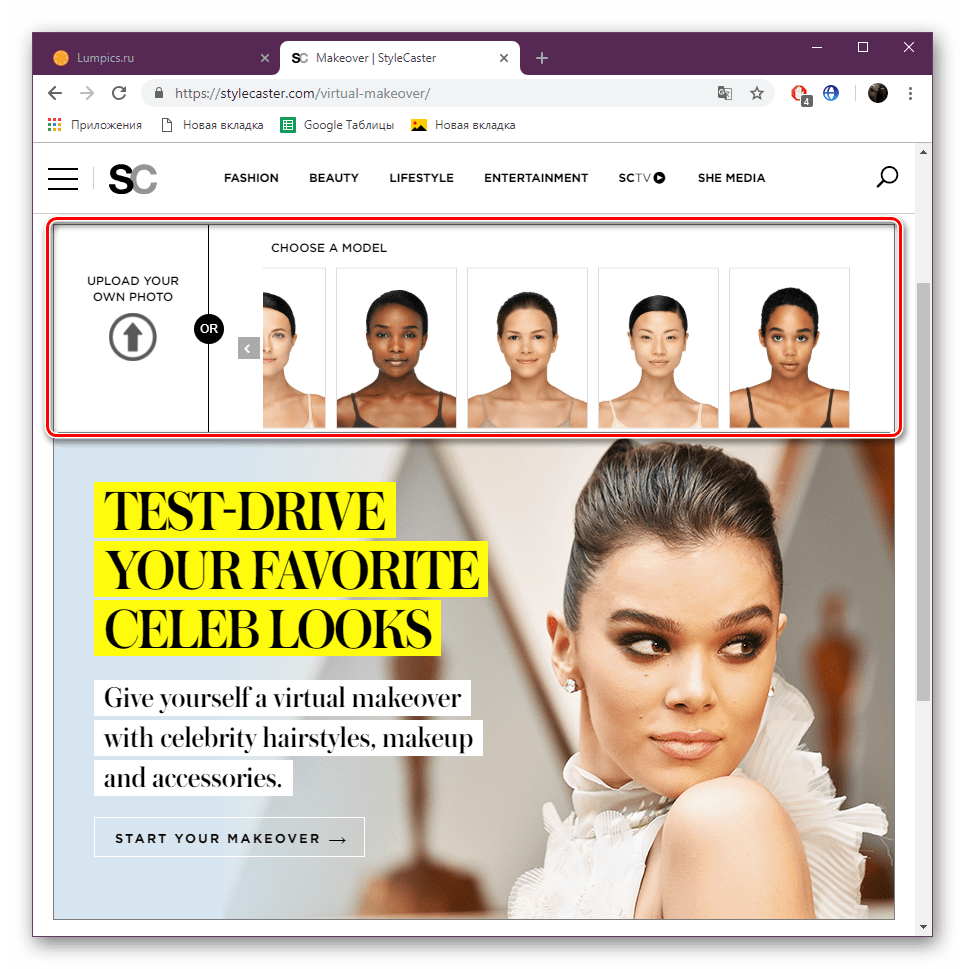

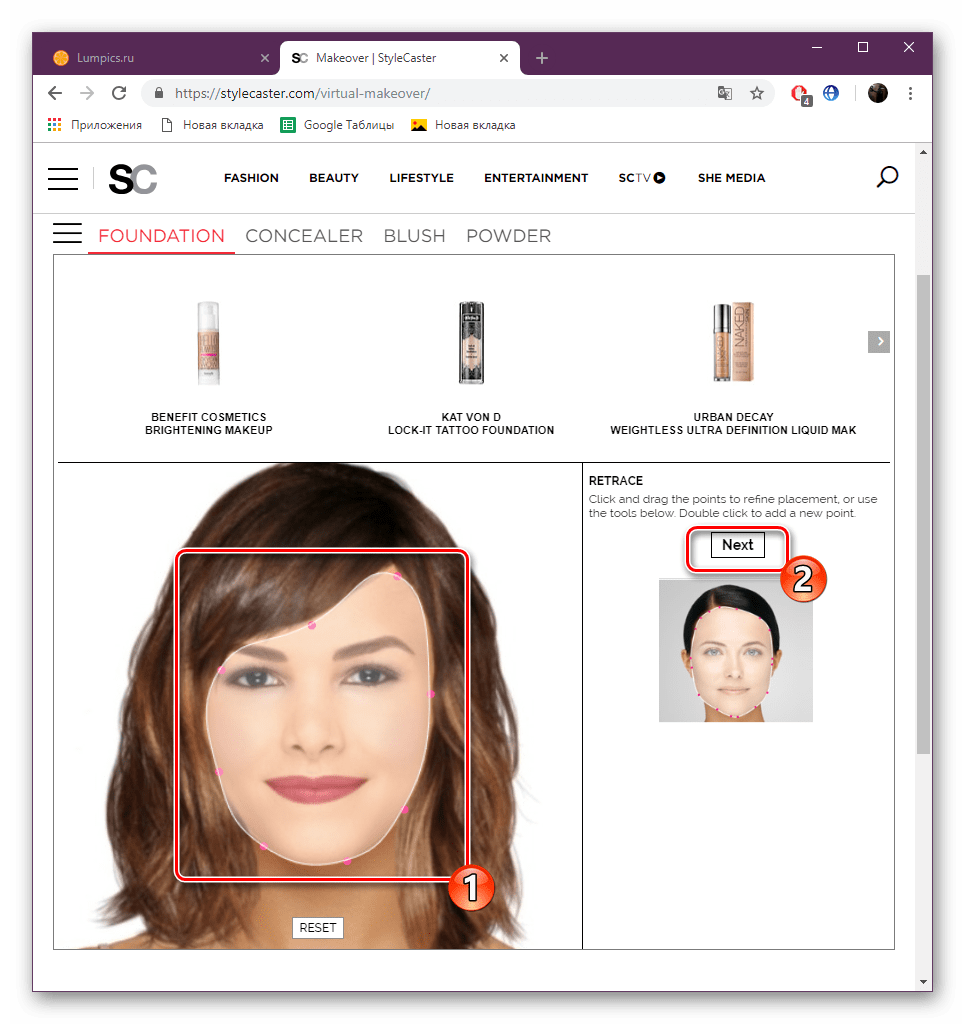
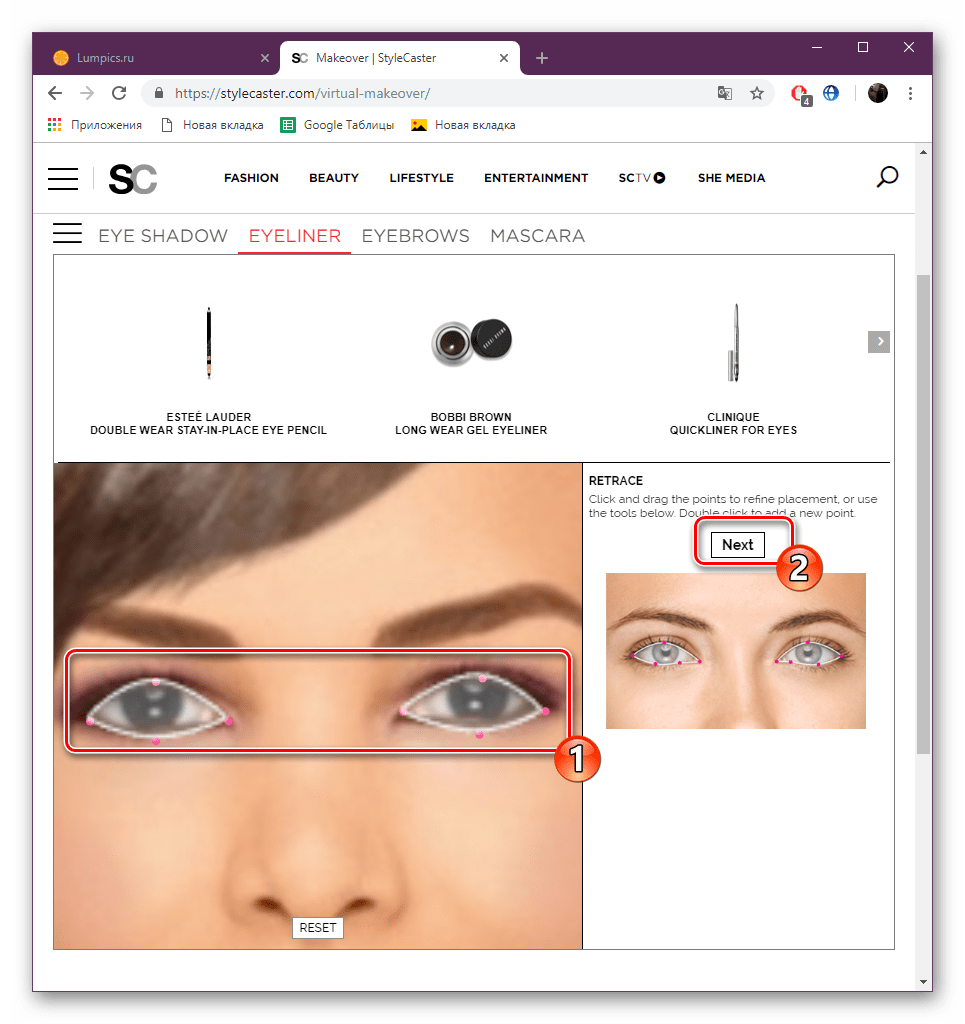
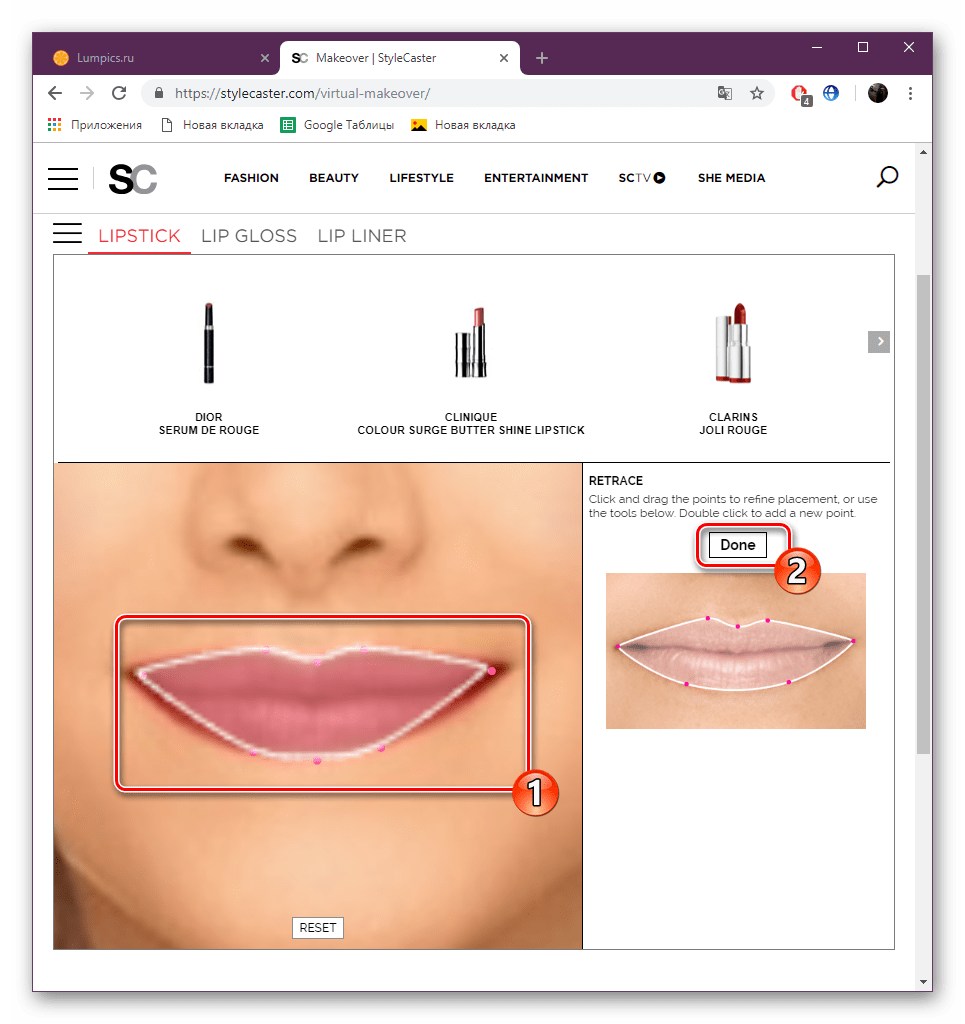
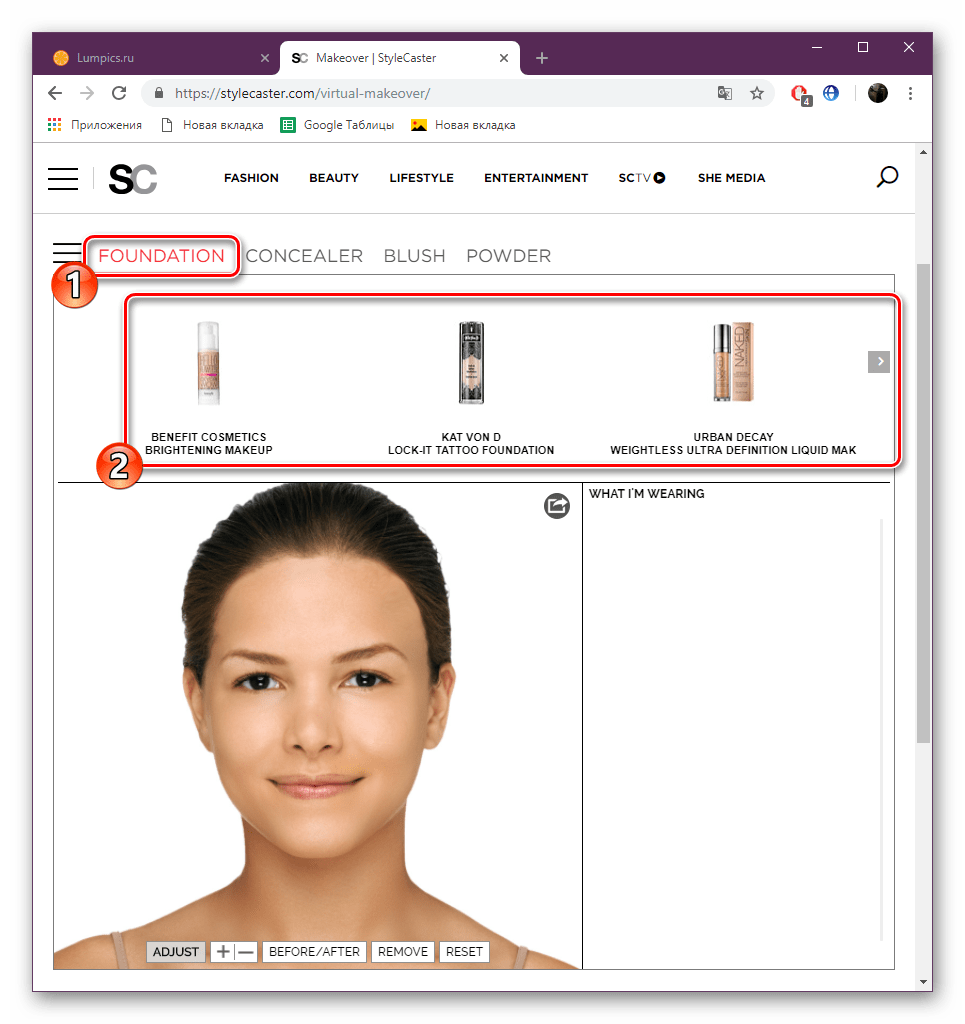
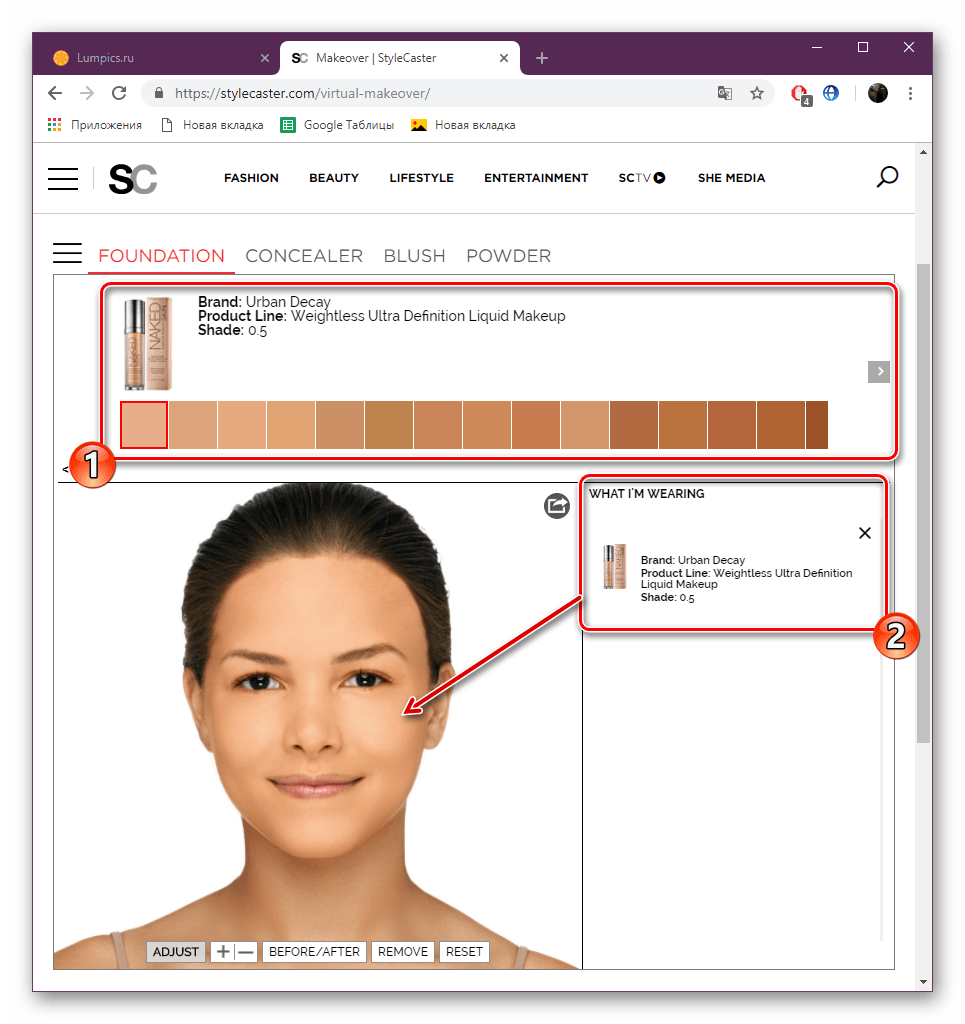
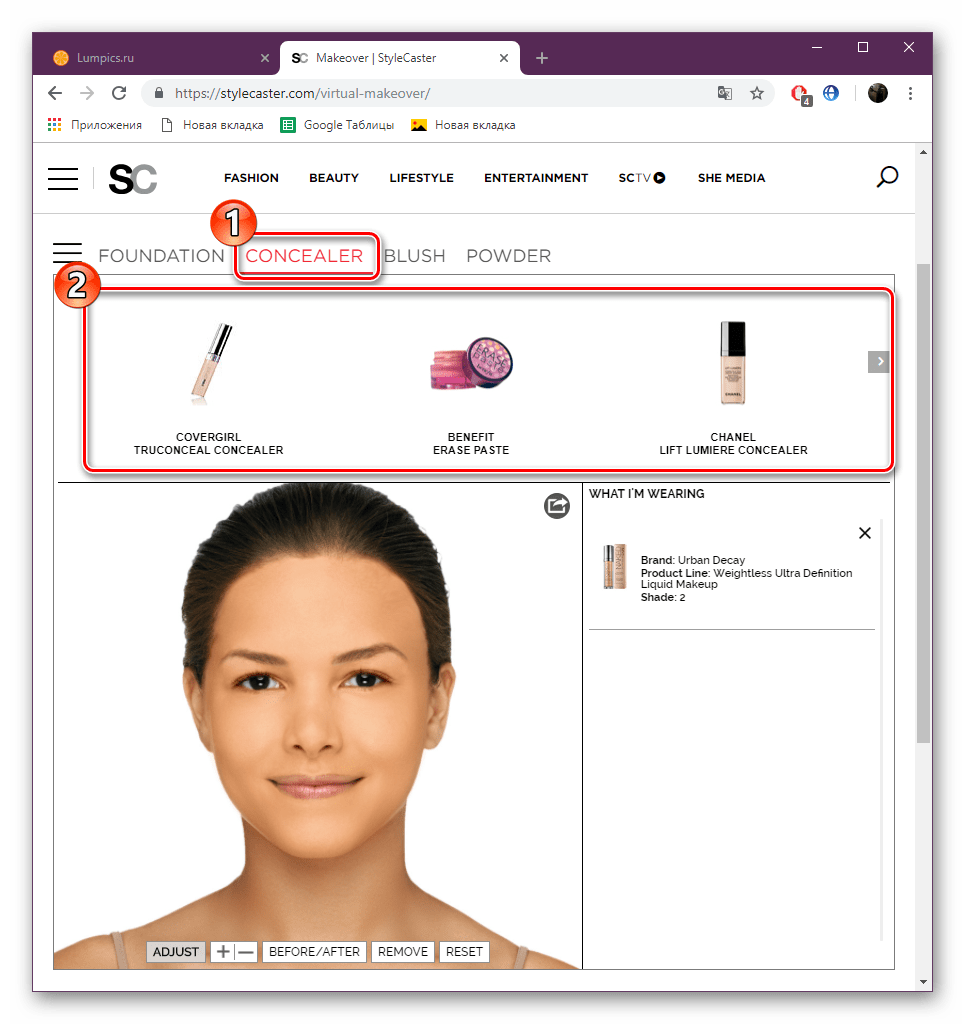
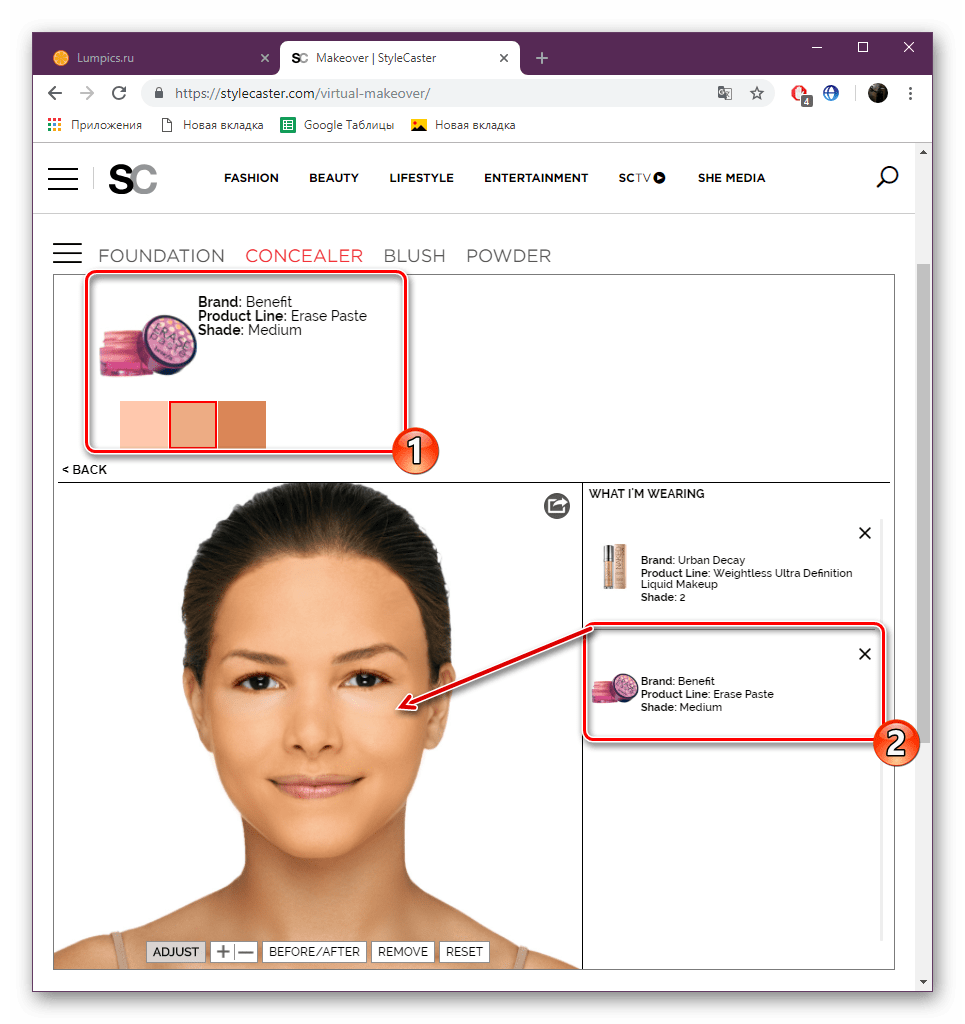
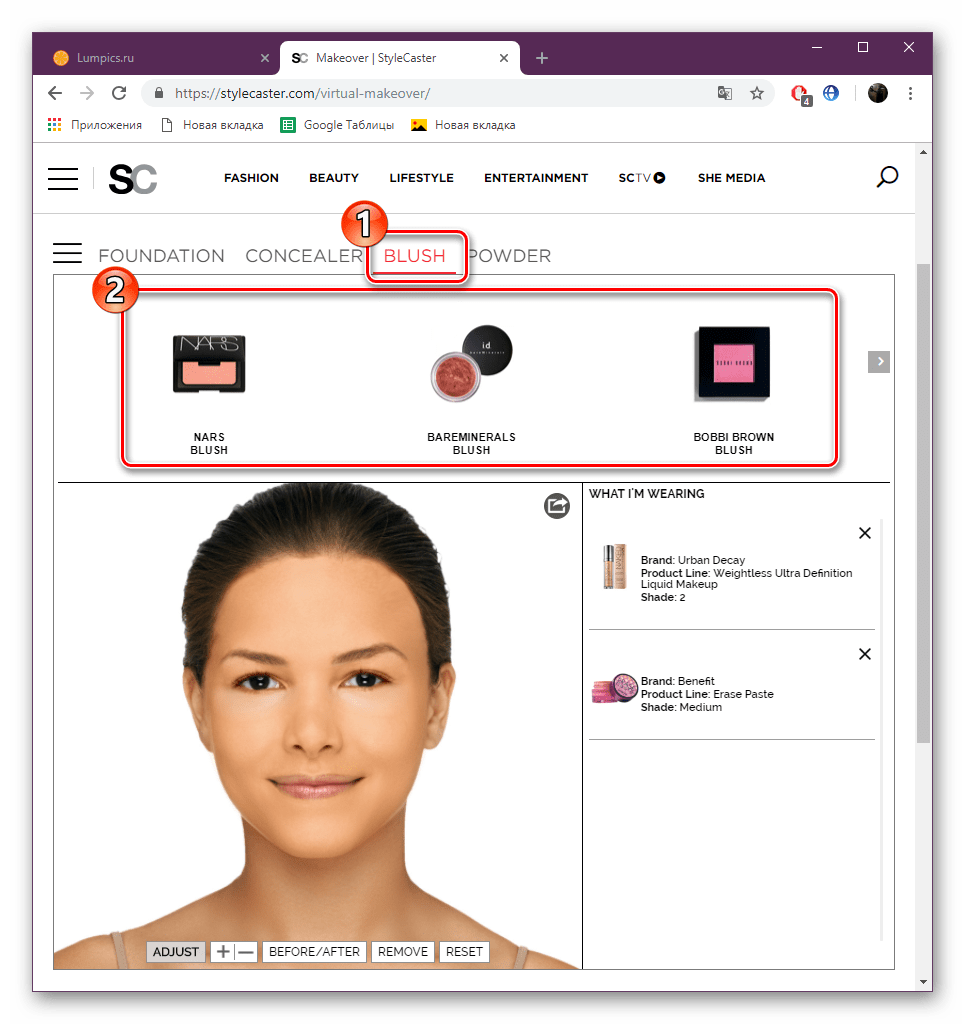
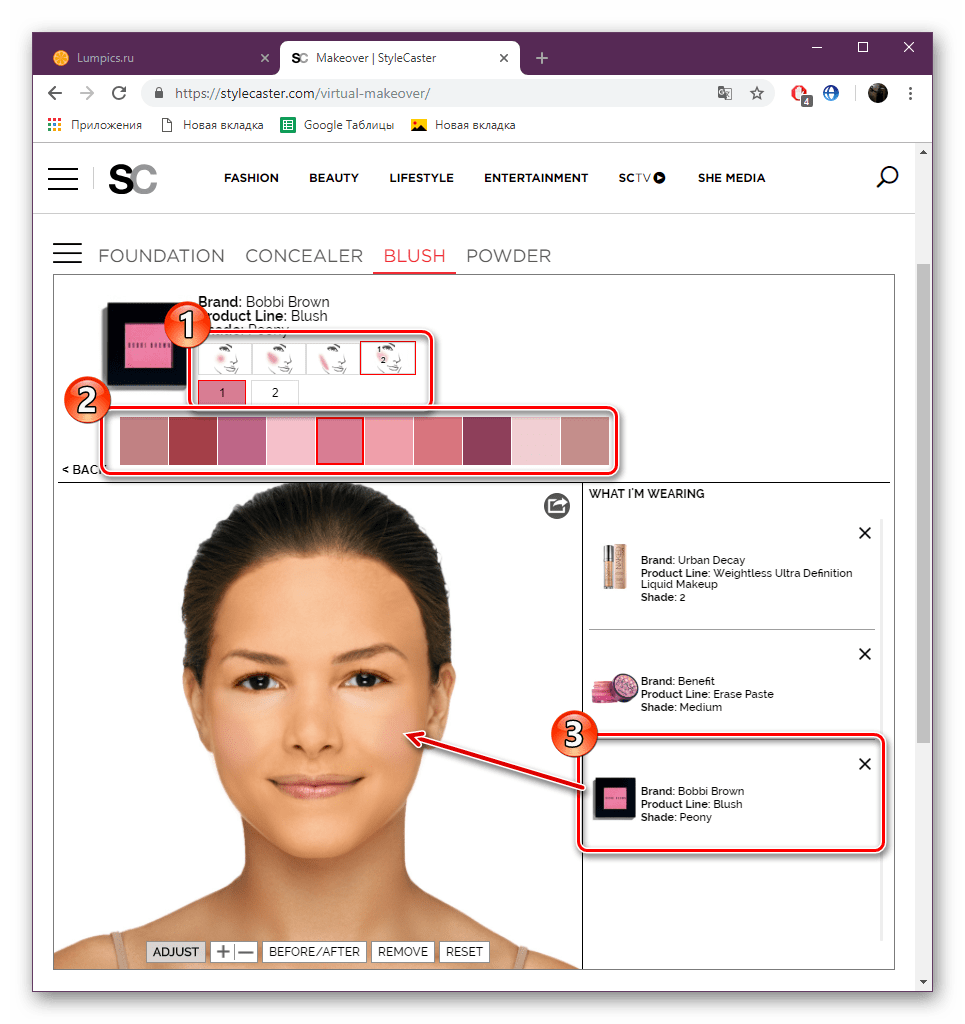
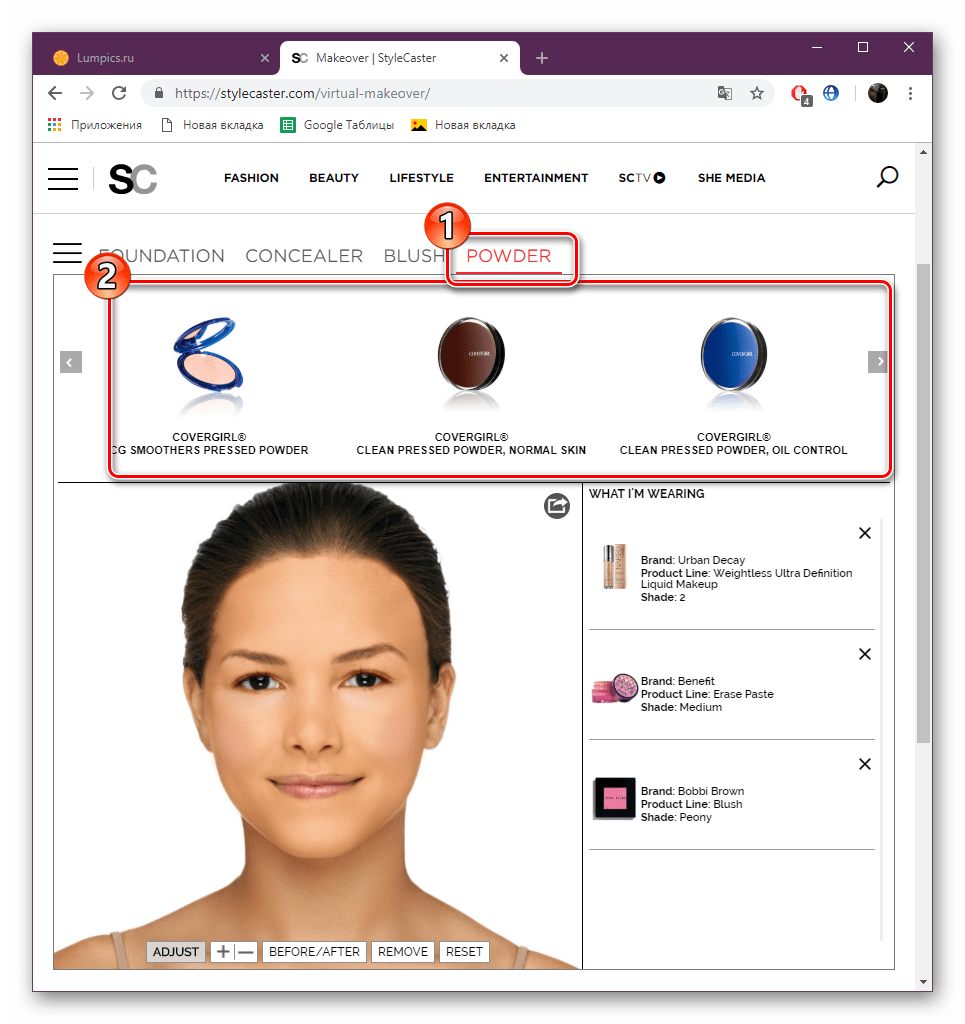
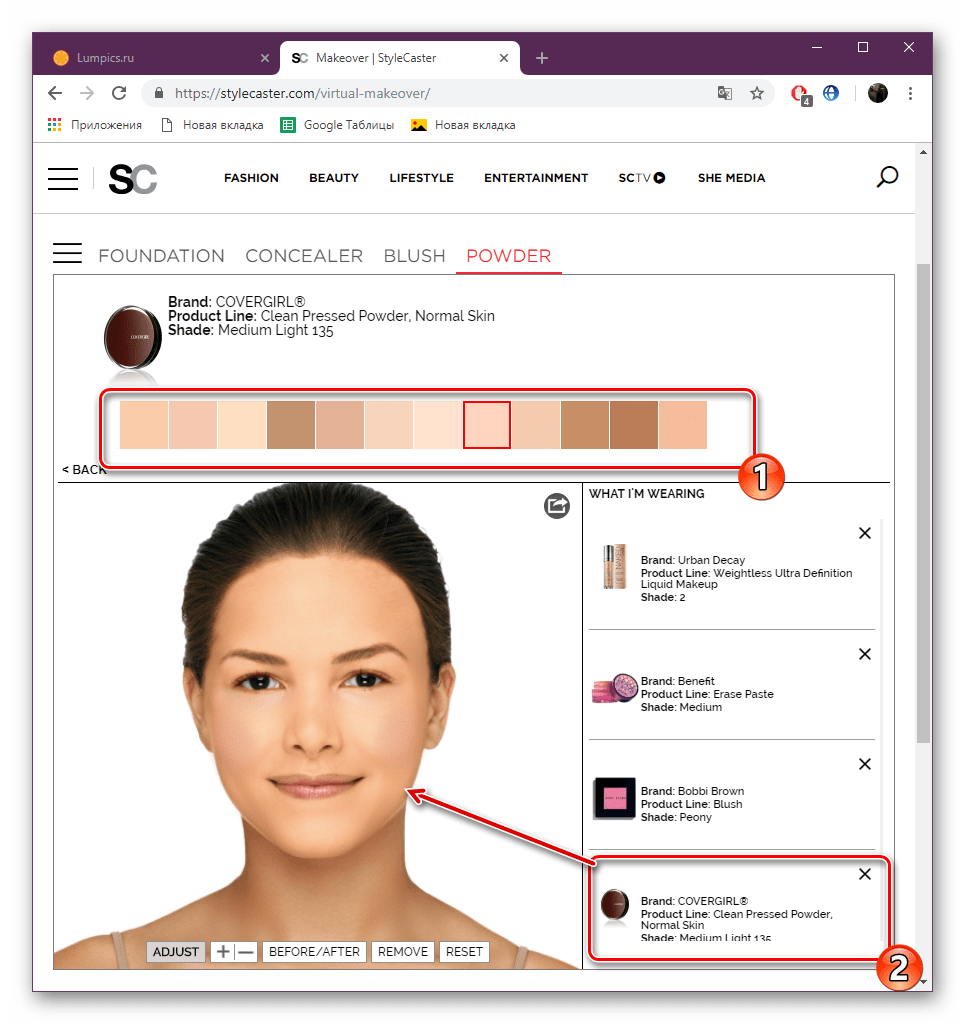
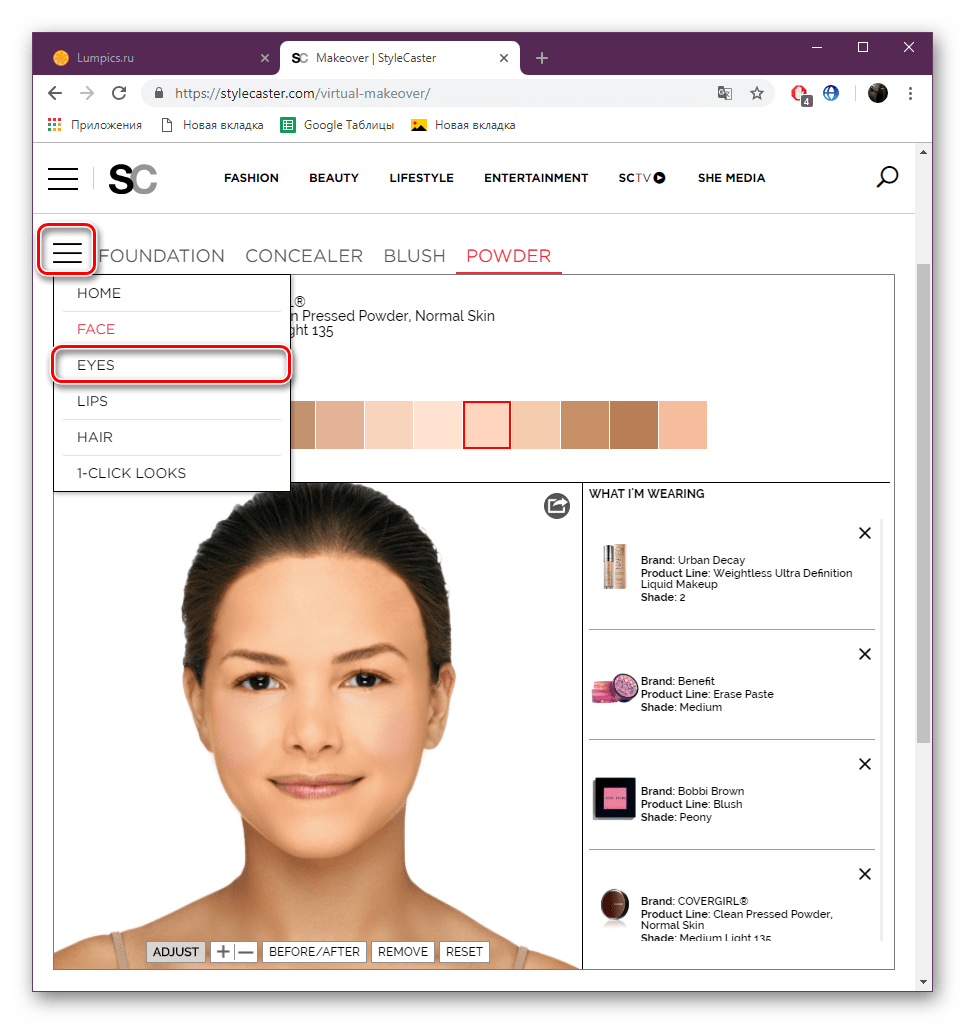
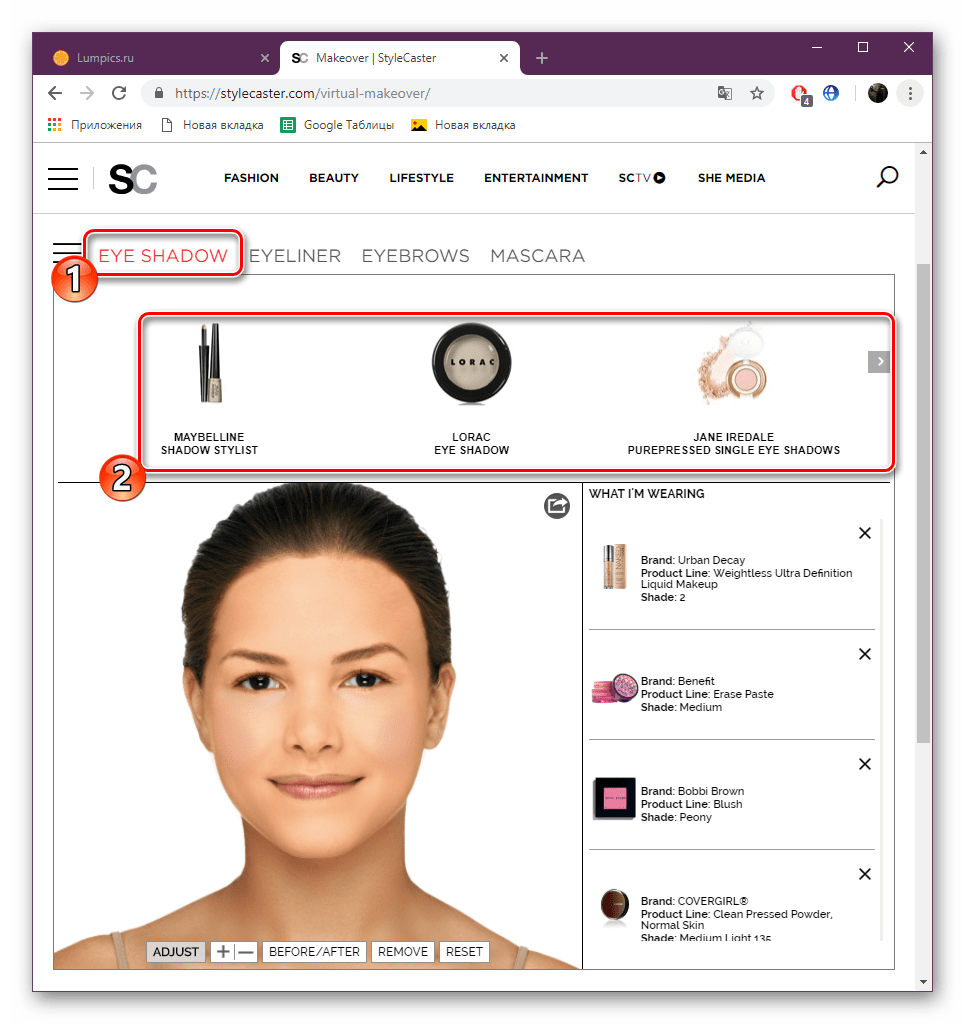
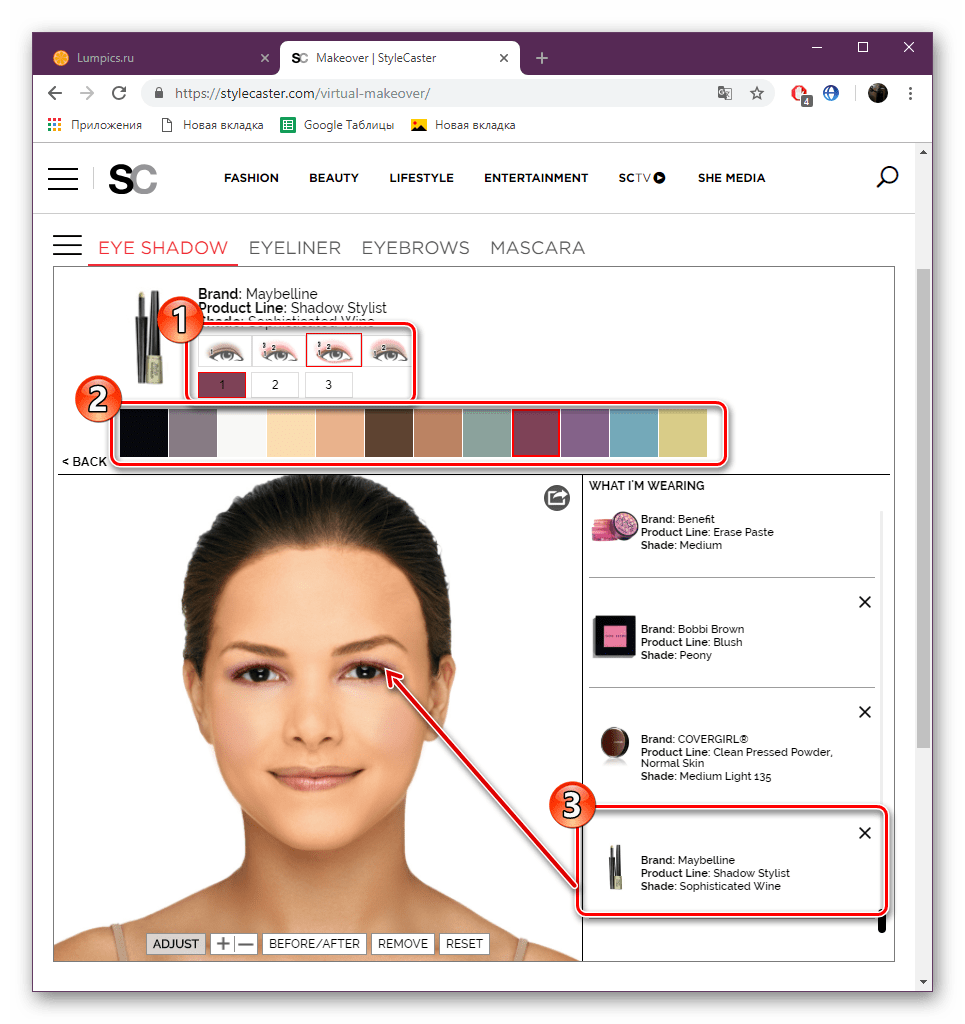
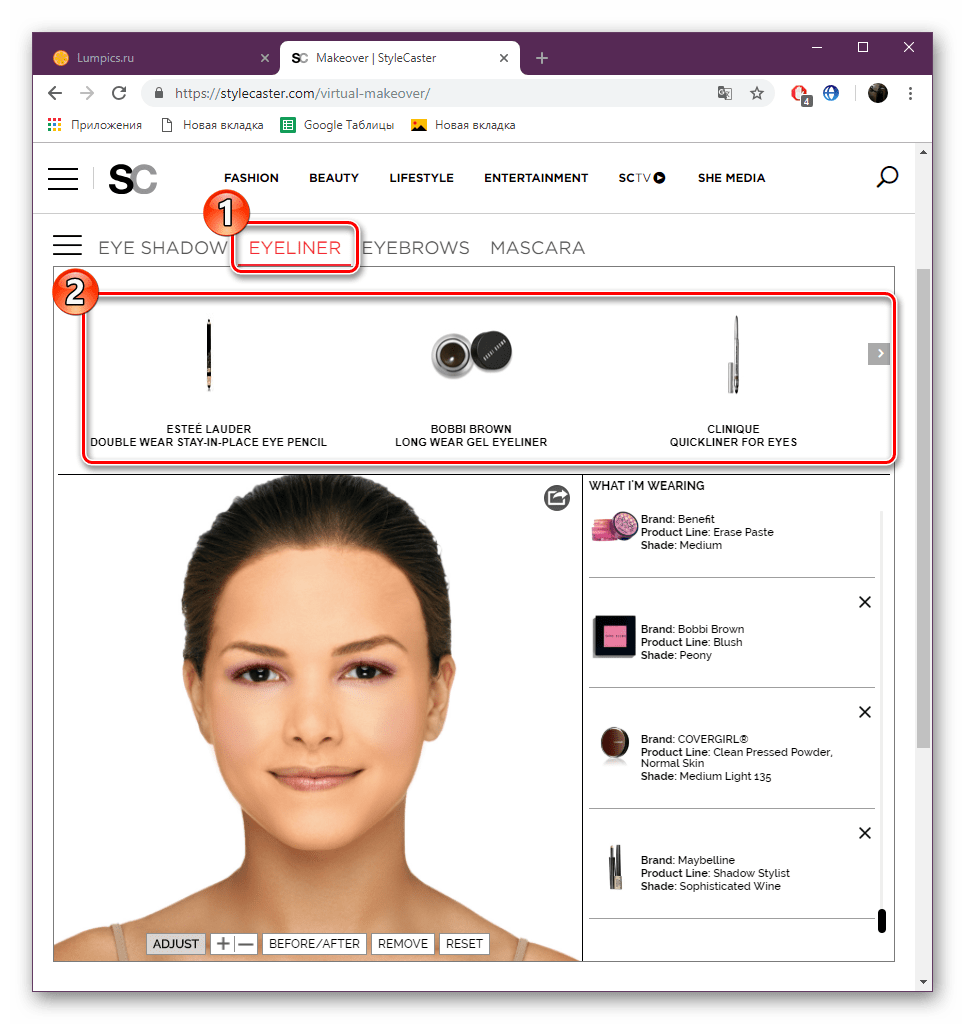


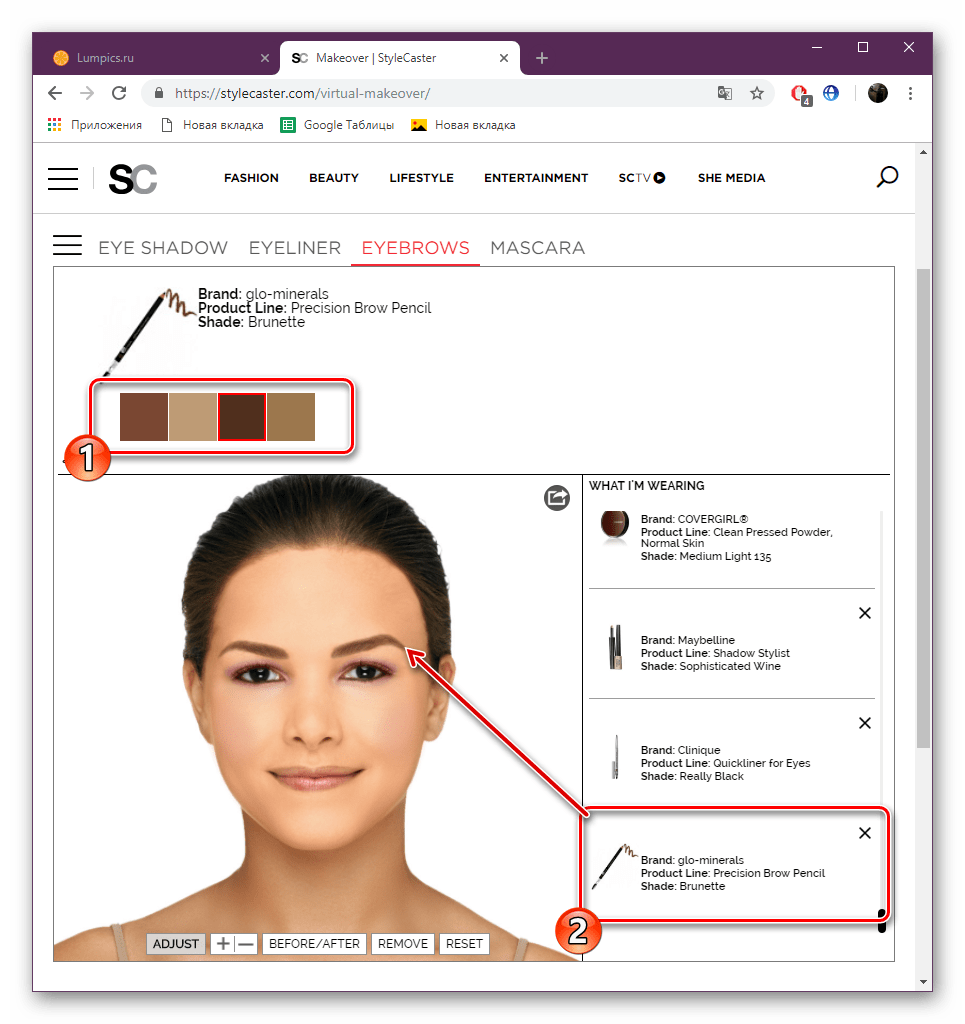
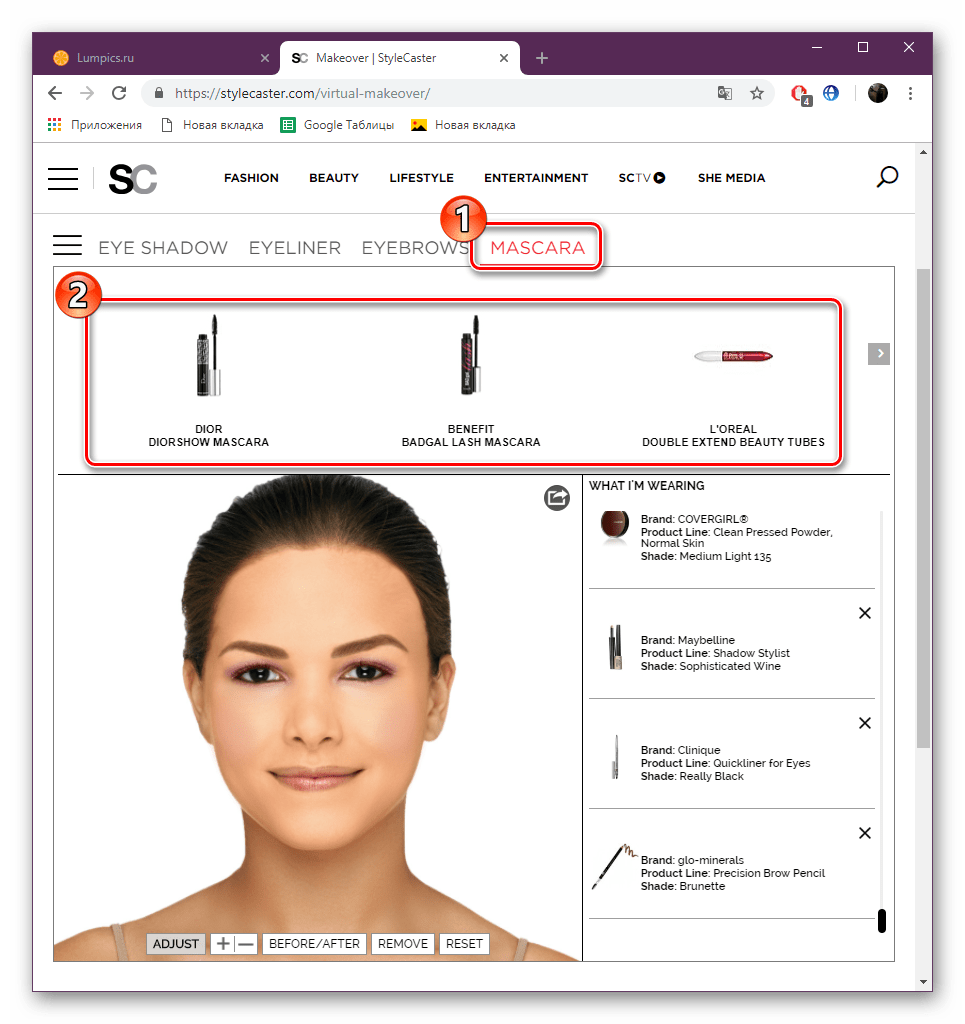
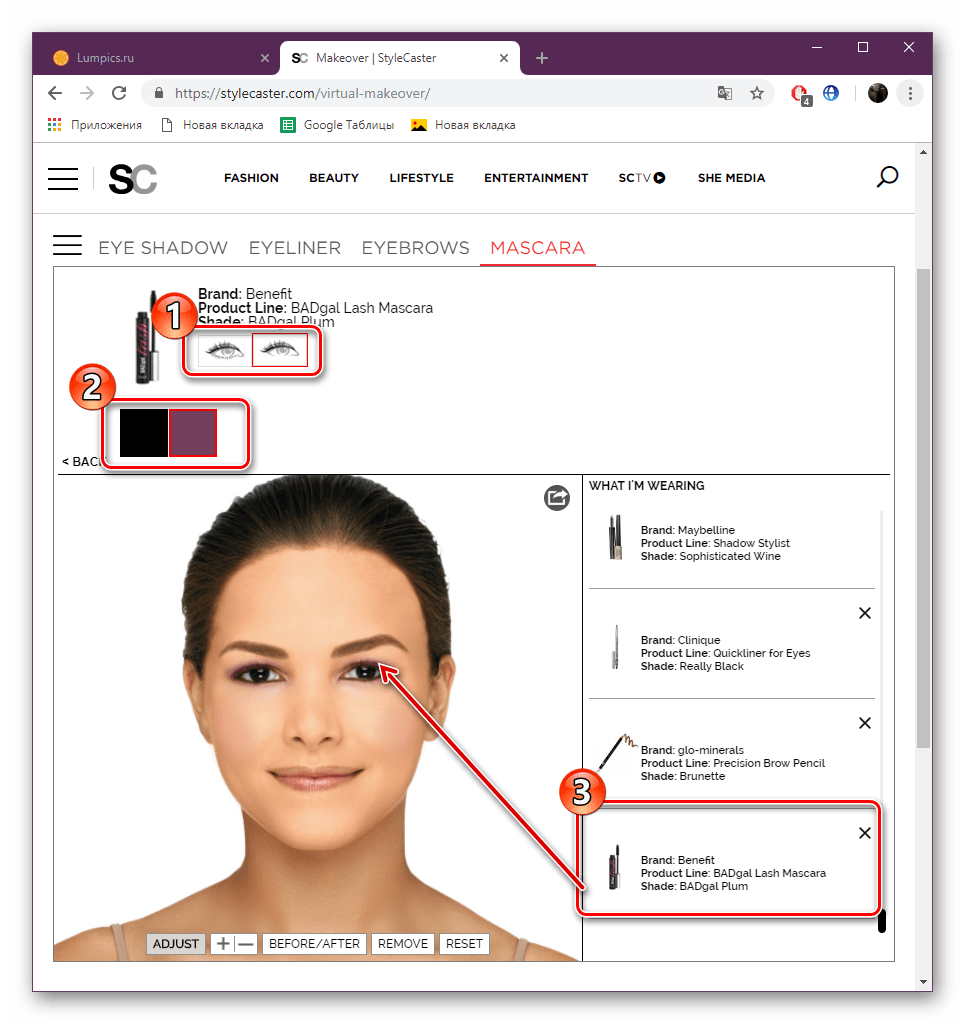
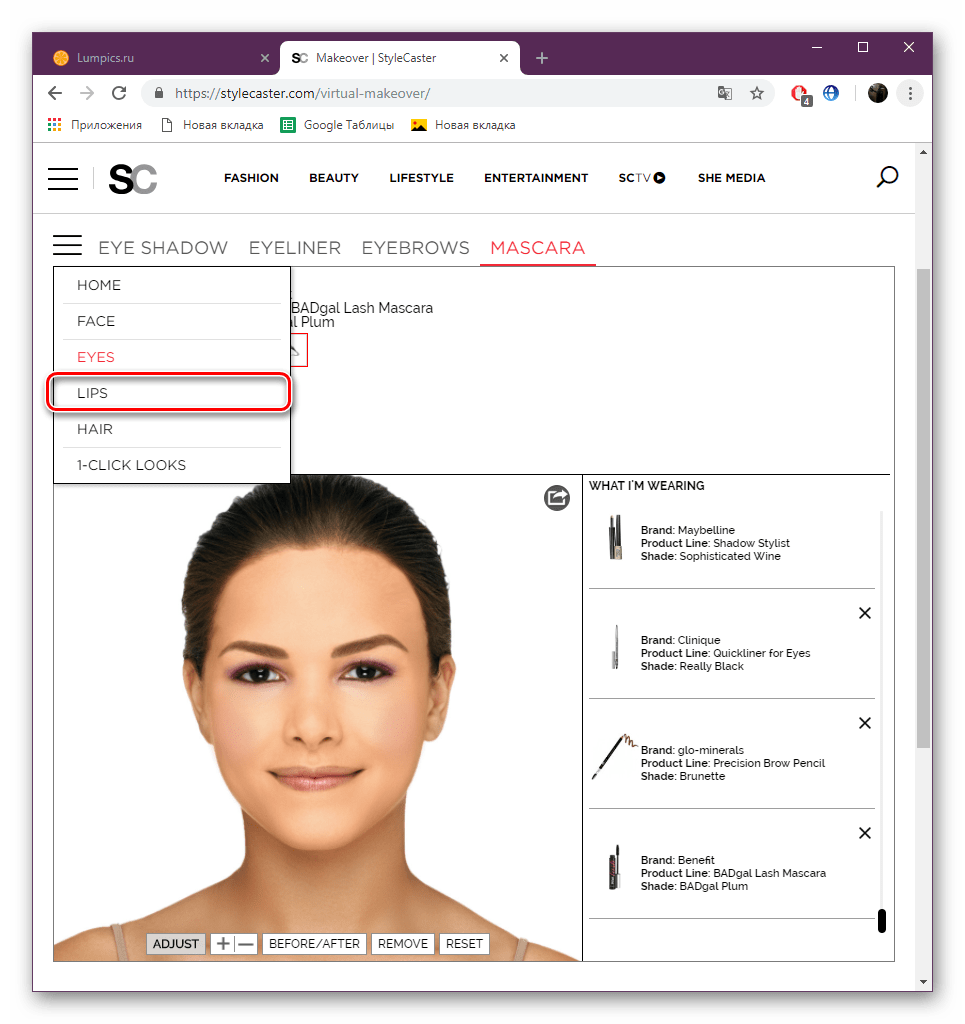
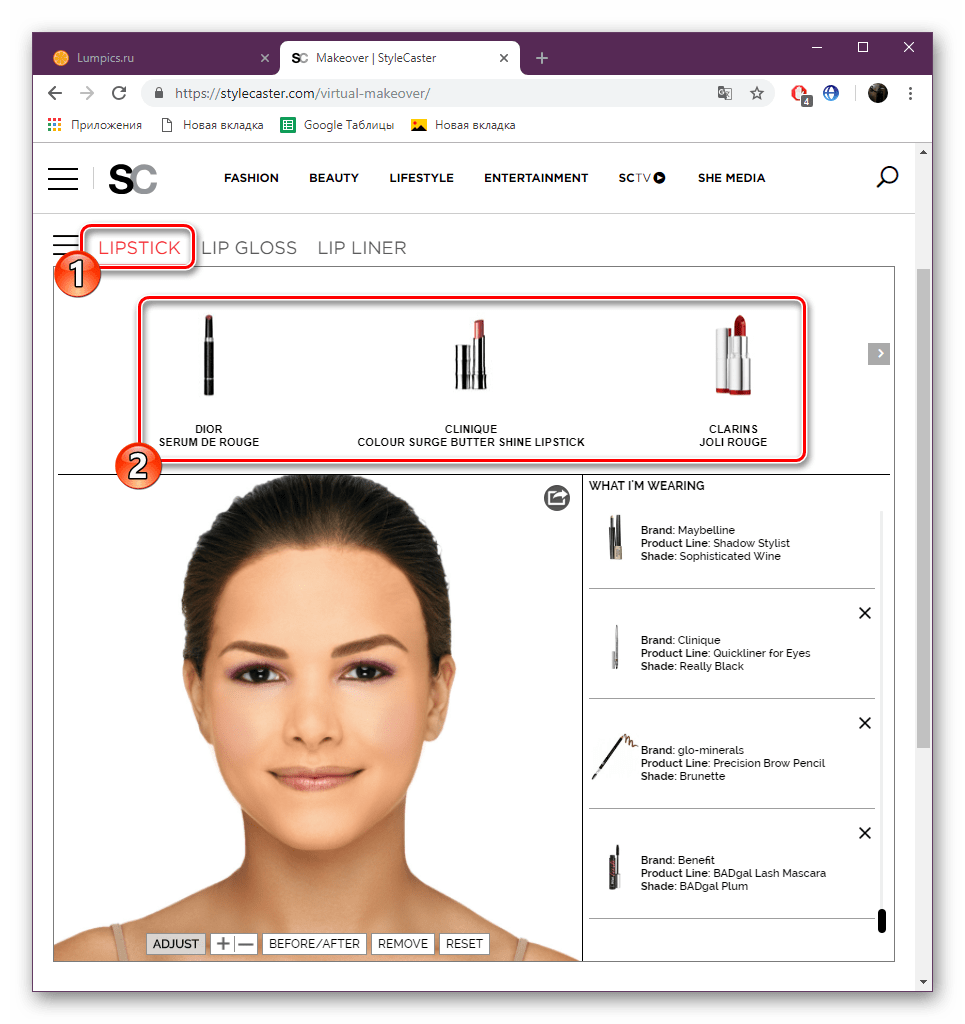
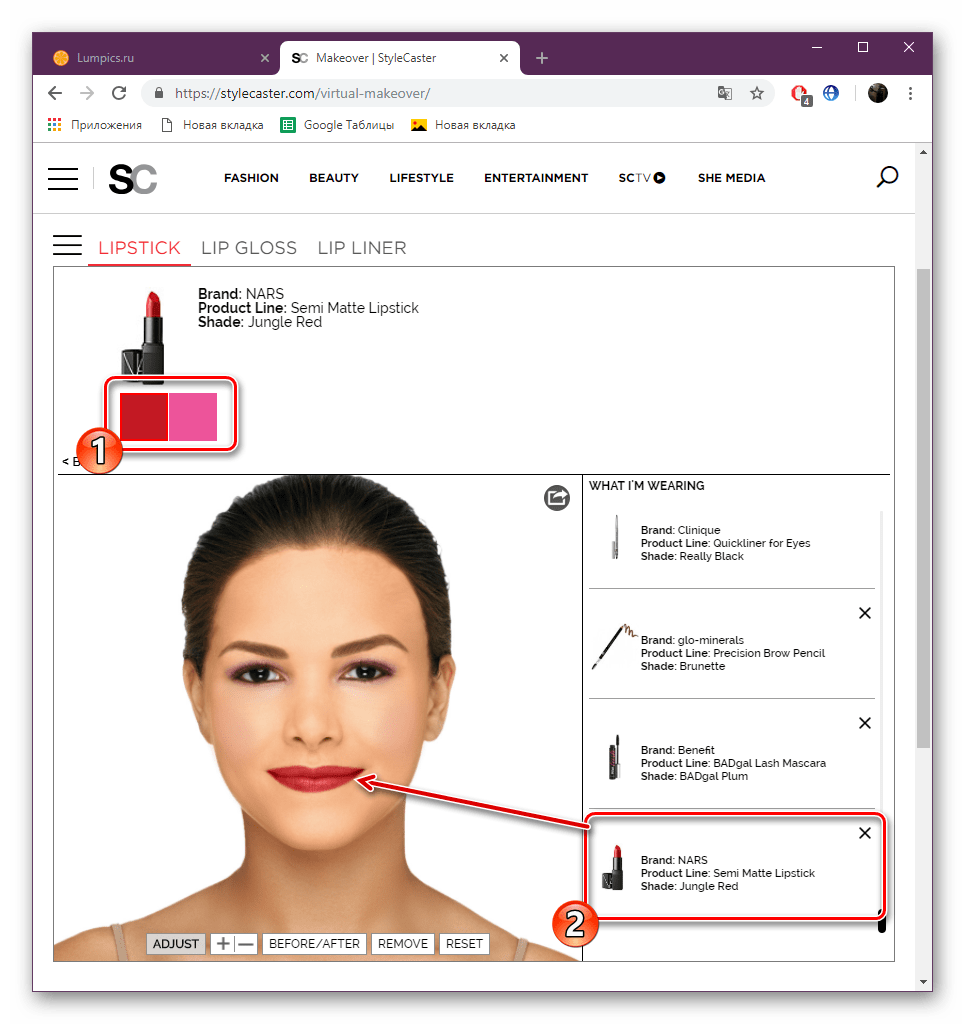
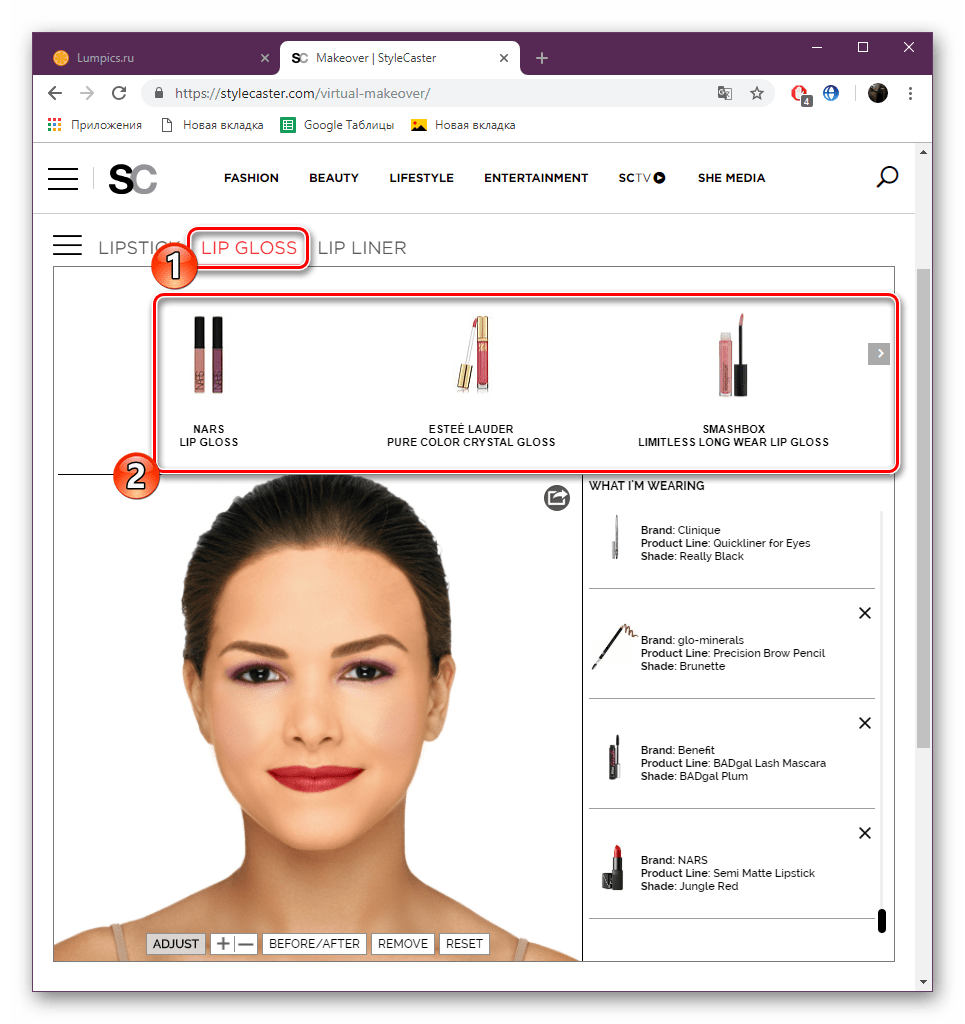
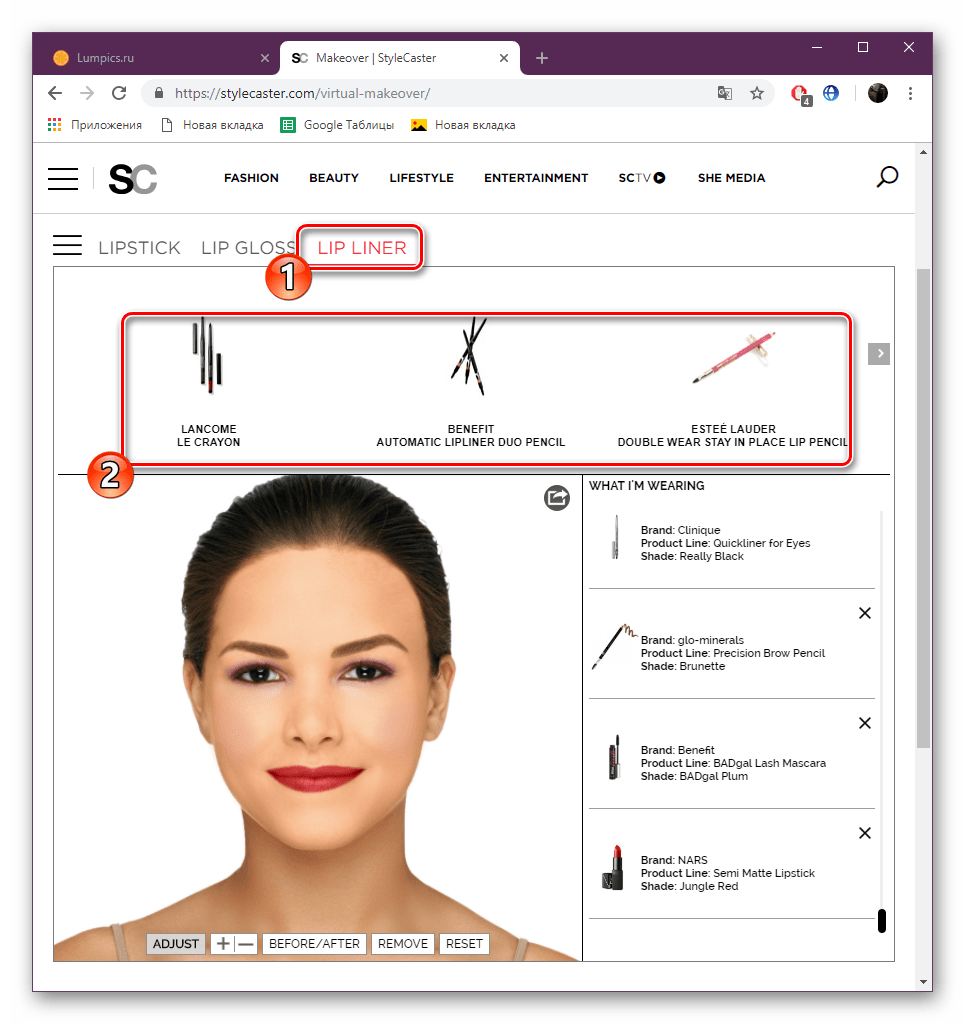
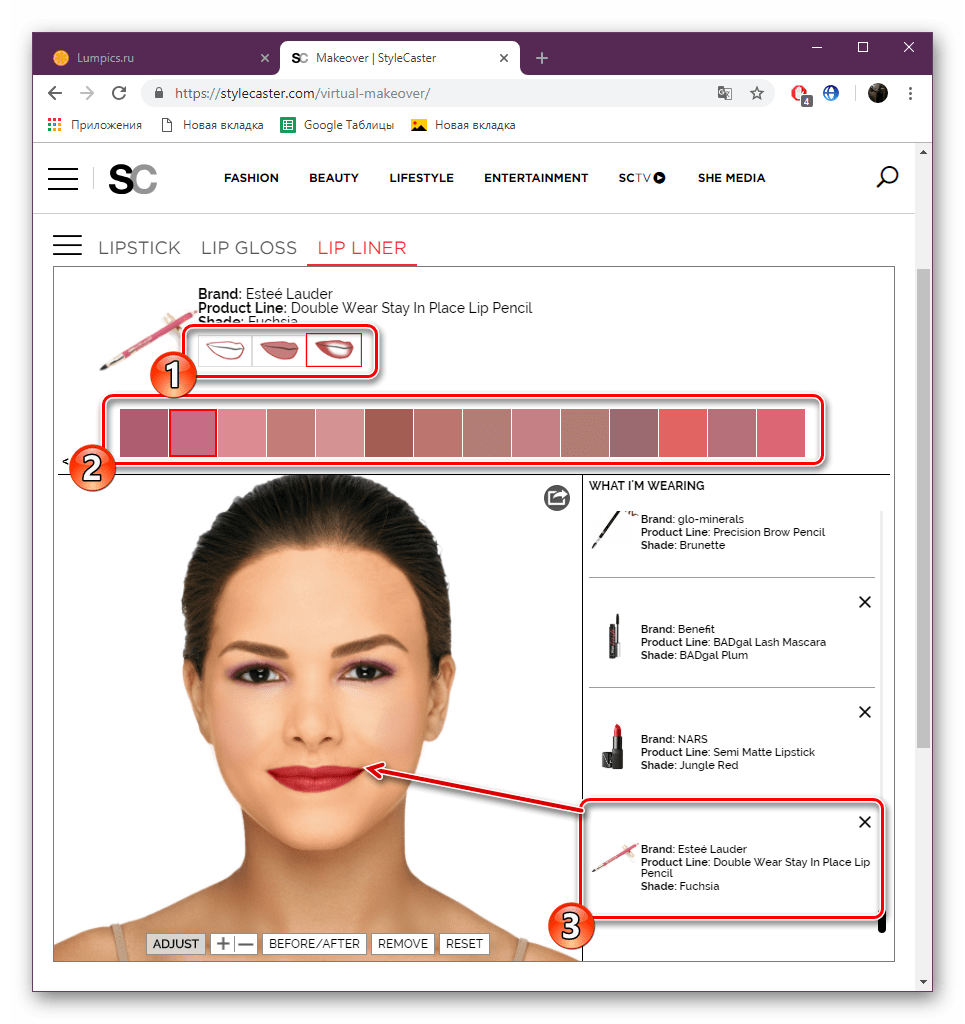
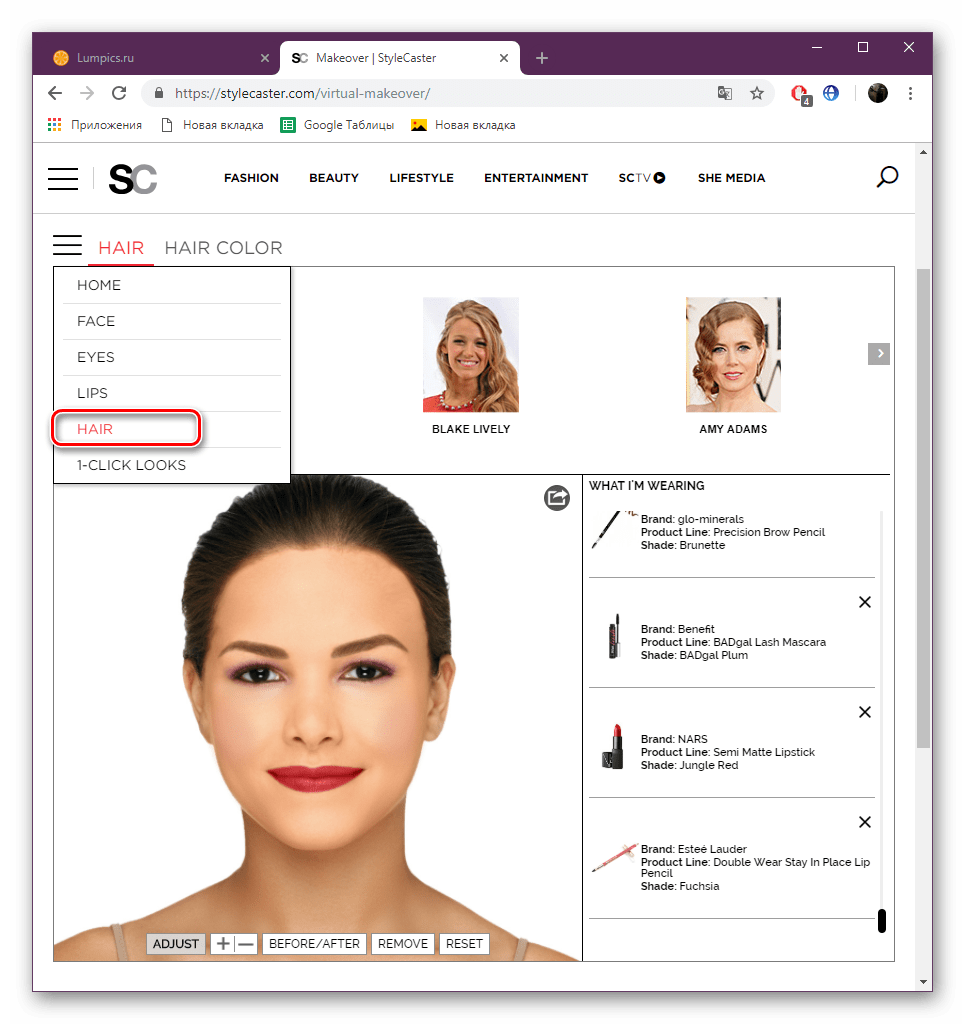
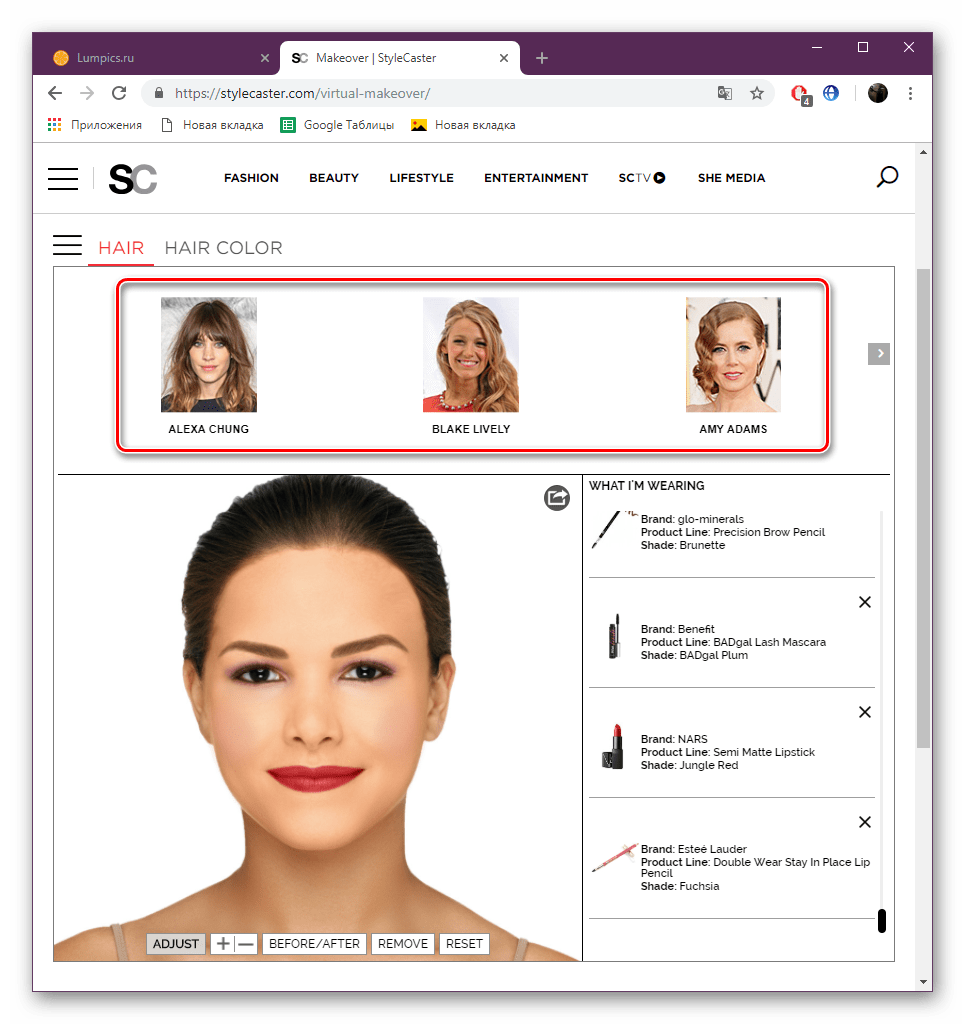
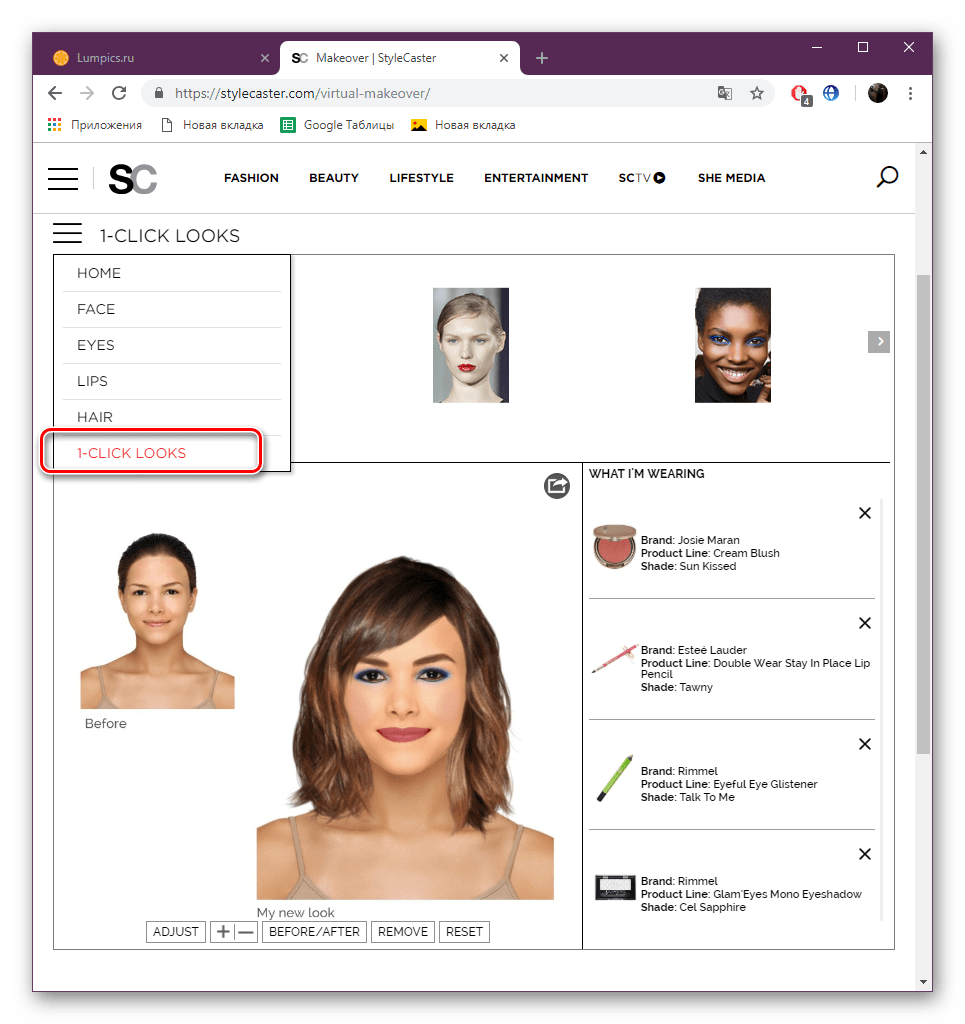
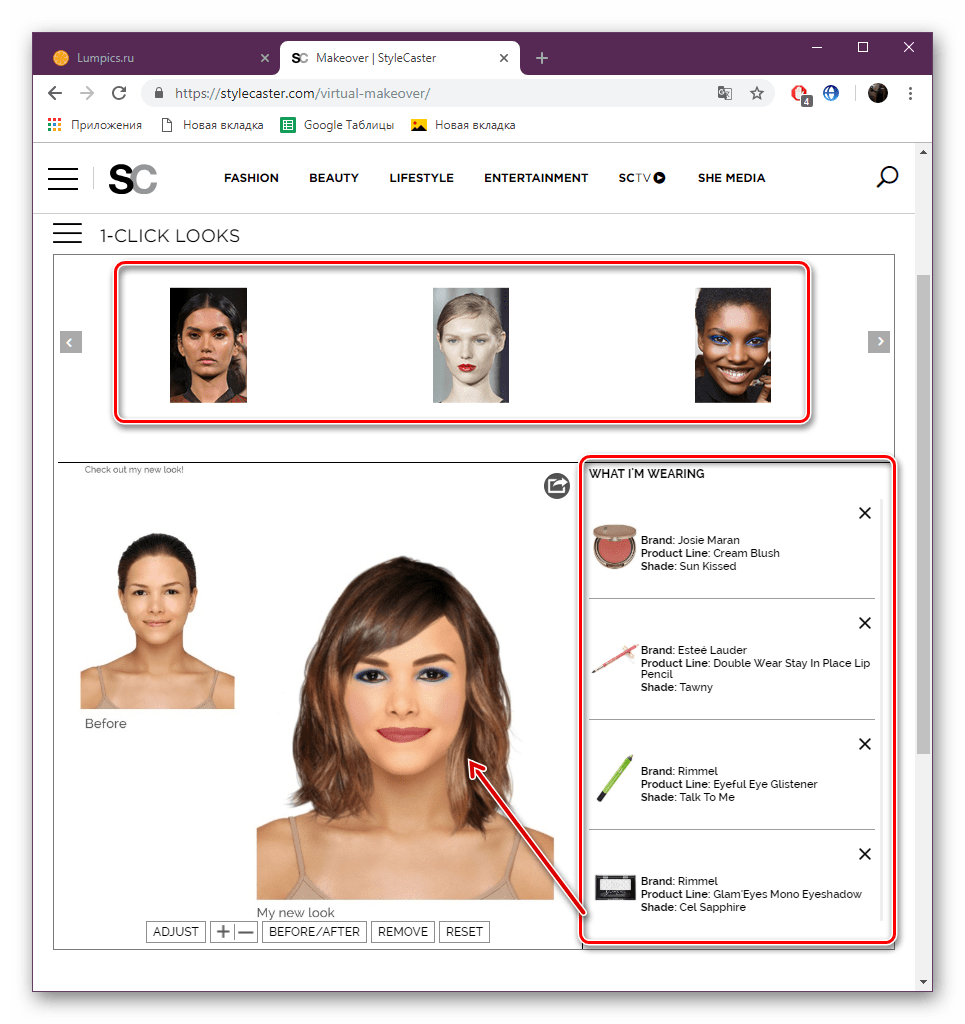
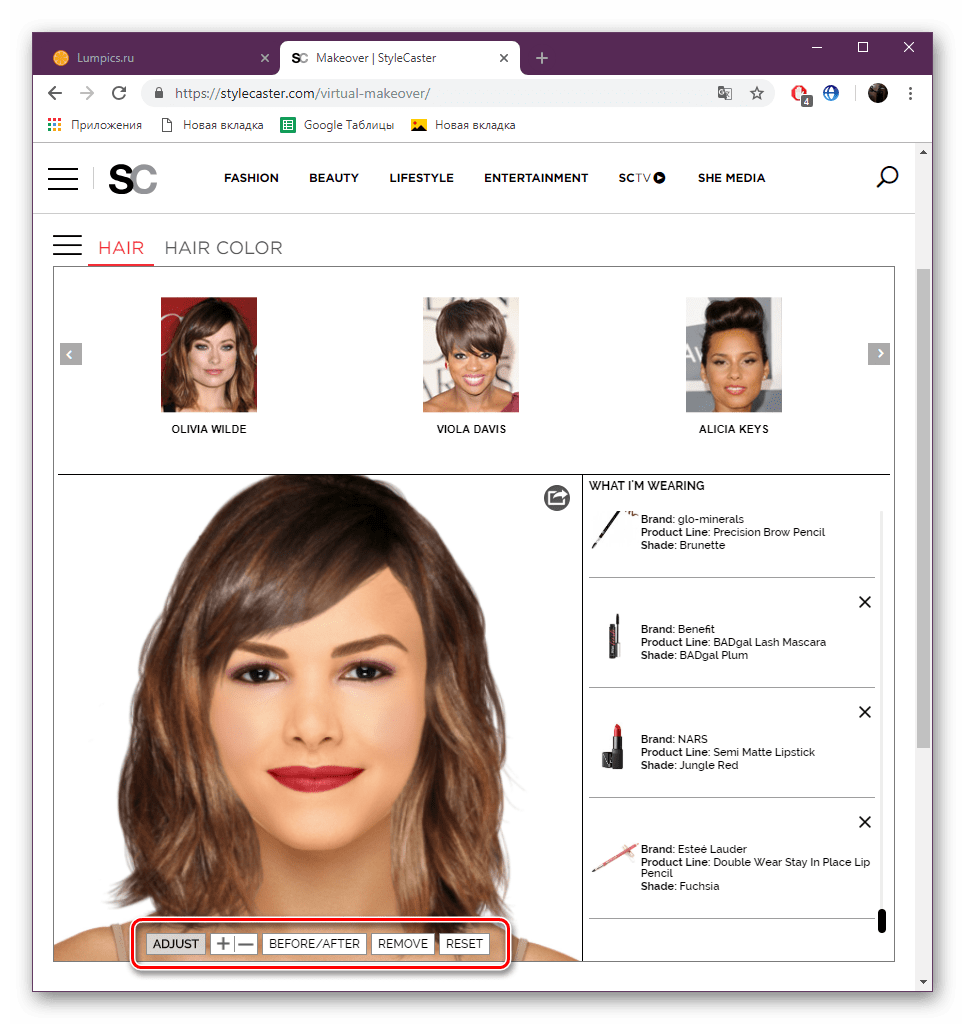
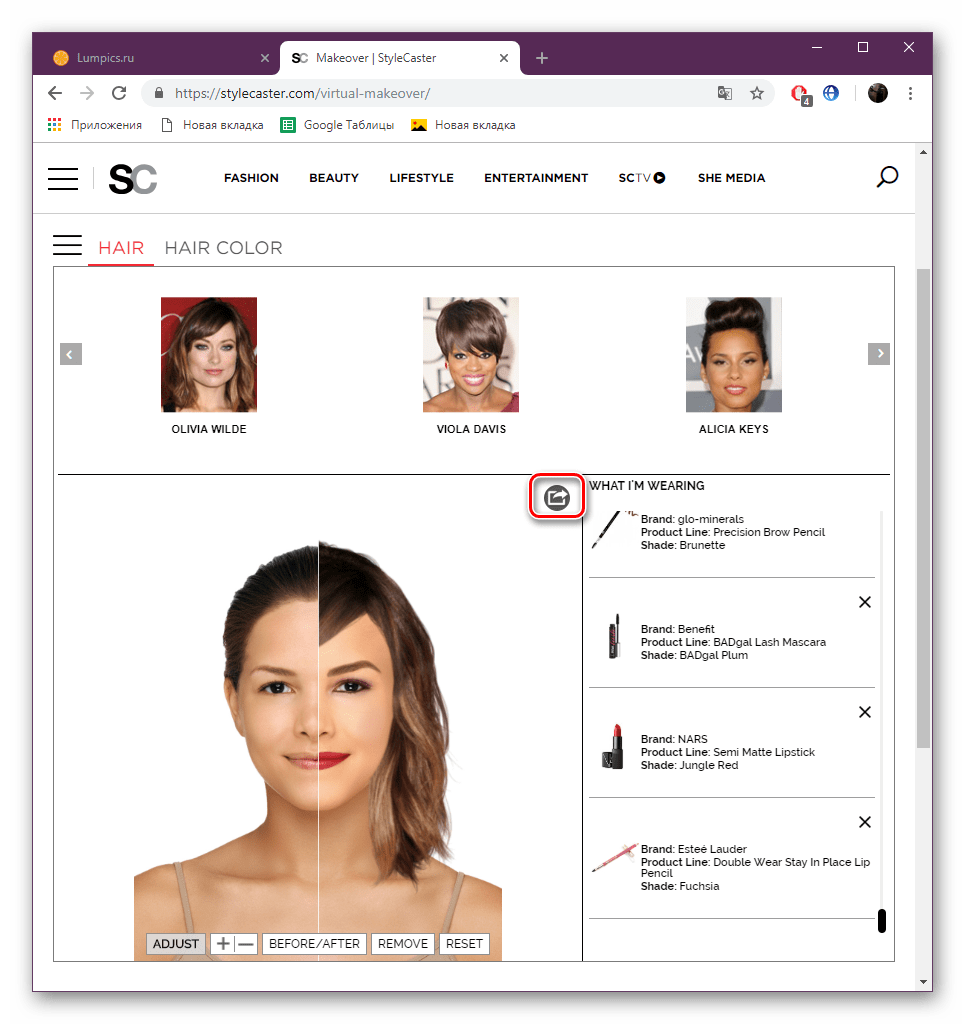
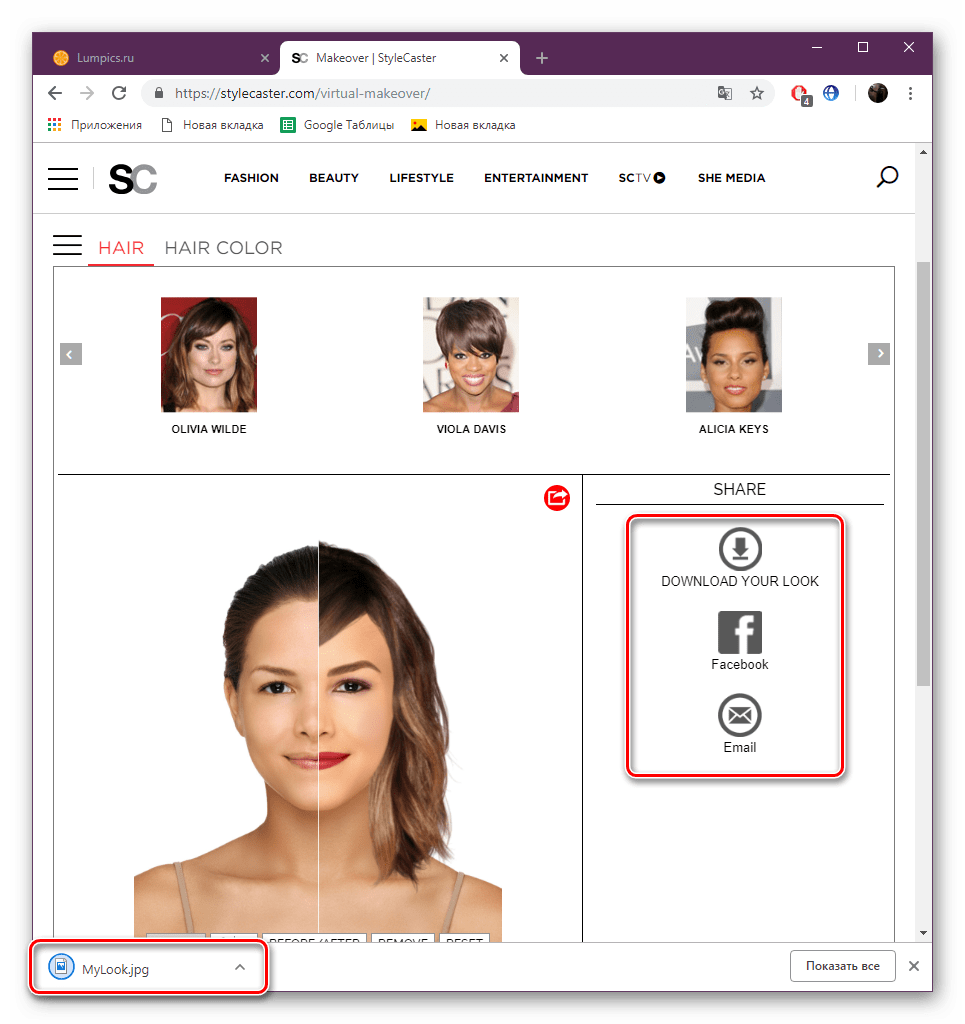
Nyní víte, jak můžete doslova za pár minut vyzvednout virtuální obrázek a aplikovat make-up přímo na fotografii pomocí online služby s názvem StyleCaster Makeover. Doufejme, že tipy vám pomohly řešit fungování nástrojů na tomto webu.
Metoda 2: Virtuální make-up od výrobců kosmetiky
Jak víte, existuje mnoho společností zabývajících se výrobou dekorativní kosmetiky. Některé z nich umísťují na své webové stránky žádost, která je podobná té, kterou používáme při první metodě, ale pouze kosmetika tohoto výrobce je nabízena k výběru. Existuje několik webových zdrojů, které se můžete seznámit s každým kliknutím na níže uvedené odkazy.
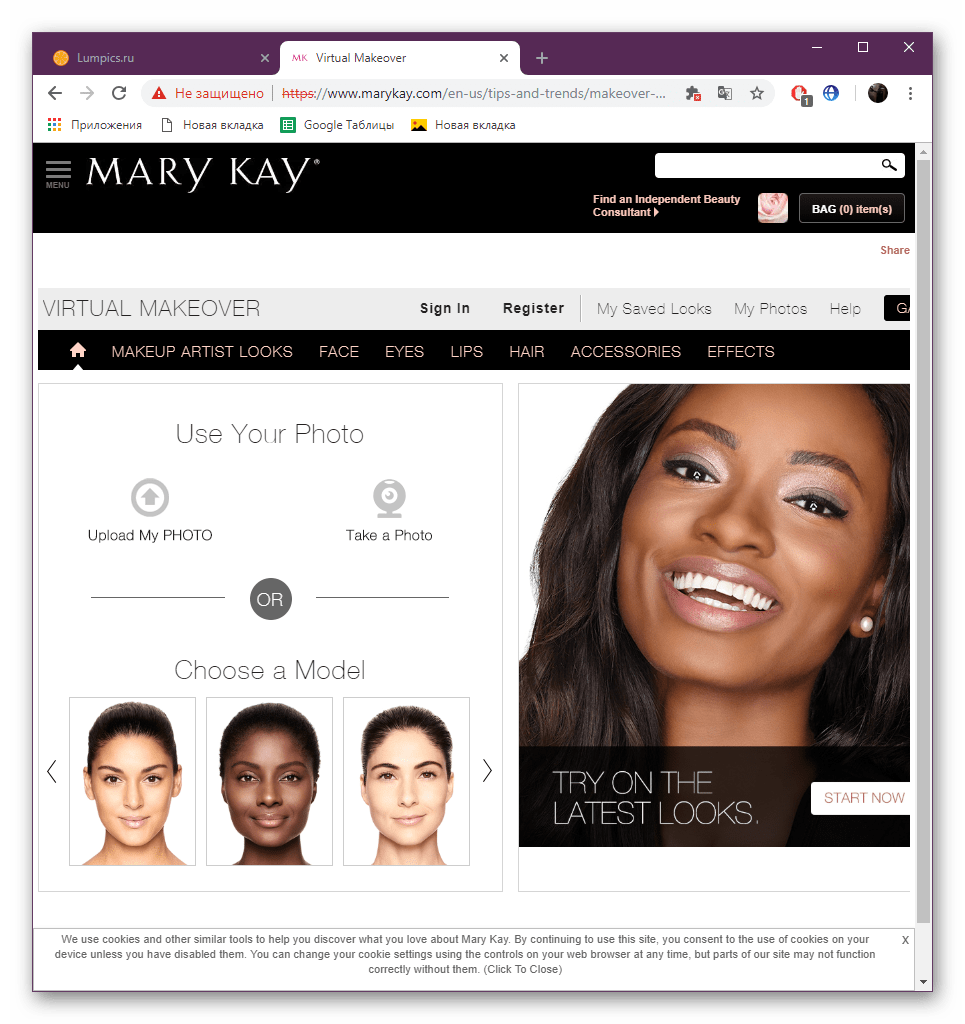
Virtuální make-up od firmy MaryKay , Sephora , Maybelline New York , Sedmnáct , Avon
Jak vidíte, stačí najít vhodný nástroj pro vytvoření virtuálního obrazu z fotografie, navíc pro fanoušky určité značky dekorativní kosmetiky existují oficiální žádosti od výrobce. To pomůže určit nejen výběr make-upu, ale také užitečné pro přesný výběr výrobků.
Viz též:
Nástroje pro účesy
Vybíráme účes na fotografii online